Wéi beschleunegt Google Chrome: Verbessert d'Browsergeschwindegkeet
De globale Internet steet als ee vun de bedeitendsten Erzielungen an der mënschlecher Geschicht eraus. Mir kënnen Messagen aus der ganzer Welt a Sekonnen schécken a kréien, a Browser maachen dëse Prozess einfach. Gitt einfach Är Websäit URL (oder gitt den Numm an eng Sichmotor) an Dir sidd fäerdeg. Et gi vill Browser fir ze wielen, jidderee mat hiren eegene Funktiounen a Virdeeler, awer Google Chrome ass bei wäitem de regéierende Champion.
Vill Leit benotzen Google Chrome well et integréiert mat Google-Besëtzer Siten wéi YouTube an de Browser huet vill Sécherheetsfeatures. Wéi och ëmmer, déi wichtegst Feature vu Google Chrome ass seng Geschwindegkeet. Vill Leit bezuelen vill Sue fir séier Internet a léiwer Browser déi am meeschte vun den Eroplued- an Downloadgeschwindegkeete maachen. Wéi och ëmmer, heiansdo lued Google Chrome Säiten net sou séier wéi ugekënnegt. Dëst sinn rar an normalerweis temporär Themen, awer wann Är Google Chrome Netzwierkgeschwindegkeet konsequent niddereg ass, musst Dir eventuell handelen.

Dëst sinn e puer vun den allgemengste Weeër fir Google Chrome ze beschleunegen.
Update Google Chrome
Konventionell Logik seet datt wann eppes net gebrach ass, probéiert et net ze fixéieren. Dëst geschitt net ëmmer a Programmer, dorënner Browser wéi Google Chrome. All neien Update enthält normalerweis Verbesserunge wéi Sécherheetsfixen, nei Features a Performanceverbesserungen. Jidderee vun dësen kann Google Chrome méi séier maachen, also ass et am beschten sécher ze sinn datt Dir déi lescht Versioun benotzt.
Wéi update Google Chrome:
- Öffnen Google Chrome.
- Klickt op de "Méi" Knäppchen (dräi Punkten an der oberer rechter Ecke ënner dem "Zoumaachen" Knäppchen).
- Klickt Hëllef.
- Wielt Iwwer Google Chrome.
- Wann Dir déi lescht Versioun installéiert hutt, weist déi nei Säit den Ausdrock "Chrome ass aktuell" mat der Versiounsnummer hei ënnen..
- Wann Dir net déi lescht Versioun benotzt, weist d'Säit e "Update Google Chrome" Knäppchen.
- Klickt op de Knäppchen a waart bis den Update fäerdeg ass mam Download.
- Klickt op de Restart Knäppchen fir Google Chrome nei ze starten an d'Ännerungen ëmzesetzen.
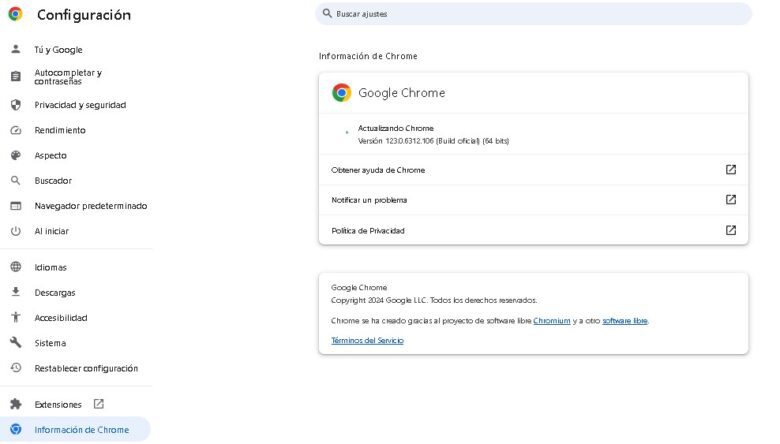
Maacht Iech keng Suergen iwwer vermësst Säiten; Google Chrome mécht automatesch all Tab déi Dir benotzt nei op. Wann alles wéi geplangt leeft, sollt Dir eng Erhéijung vun Ärer Browsergeschwindegkeet bemierken.
Onbenotzt Tabs zoumaachen
Modern Netzwierker sinn net een-Wee Transmissiounen, mee éischter zwee-Wee Gespréicher tëscht engem Host a verschidde Serveren. De Server iwwerdréit Daten op eng Onmass aner Computeren, an all Computer, deen dës Informatioun zougräift, "späichert" se am Wesentlechen an engem Browser Tab. Dëse Prozess benotzt e puer vun Ärem Computer zoufälleg Zougang Erënnerung (RAM); Wat méi RAM Äre Computer huet, wat méi Webbrowser Tabs kënnt Dir op eemol opmaachen. Wéi och ëmmer, wann de RAM bal ausgebaut ass, wäert de ganze Computer verlangsamen, a wann Google Chrome all verfügbare RAM verbraucht, ass et deen éischte Programm deen den Impakt bemierkt.
Fir dëst Thema ze fixéieren, befollegt einfach dës Schrëtt fir e puer RAM ze befreien:
- Dréckt den Zoumaache Knäppchen ("X") an der oberer rechter Ecke vun der Tab.
- Fir méi Tabs gläichzäiteg zouzemaachen, klickt einfach op de Knäppchen Zoumaachen an der Google Chrome Fënster.
Wann Dir déi lescht Versioun vu Google Chrome hutt, kënnt Dir kucken wéi vill RAM all Tab benotzt. Huelt einfach iwwer d'Tab an eng kleng Fënster erschéngt. Dës Fënster weist eng Virschau vun der Säit a weist d'Erënnerungsverbrauch ënnen. Wann Dir vill Tabs opgemaach hutt, kann dës Fonktioun Iech hëllefen ze entscheeden wéi eng Tabs als éischt zoumaachen. Dir kënnt och d'Google Chrome Memory Saver Feature benotzen fir de RAM vun all Tab ze reduzéieren ouni se zou ze maachen. Dës Fonktioun deaktivéiert en Tab wann et fir eng Zäit inaktiv bleift, sou datt de RAM befreit fir den Tab deen Dir am Moment benotzt.
Fir unzefänken Erënnerung ze späicheren:
- Klickt op de Méi Knäppchen an der oberer rechter Ecke vun der Google Chrome Fënster.
- Klickt op "Astellungen".
- Klickt op "Performance" an et erschéngt op der lénker Säit vun der Säit.
- Wann d'Erënnerung späicheren net scho aktivéiert ass, schalt et un.
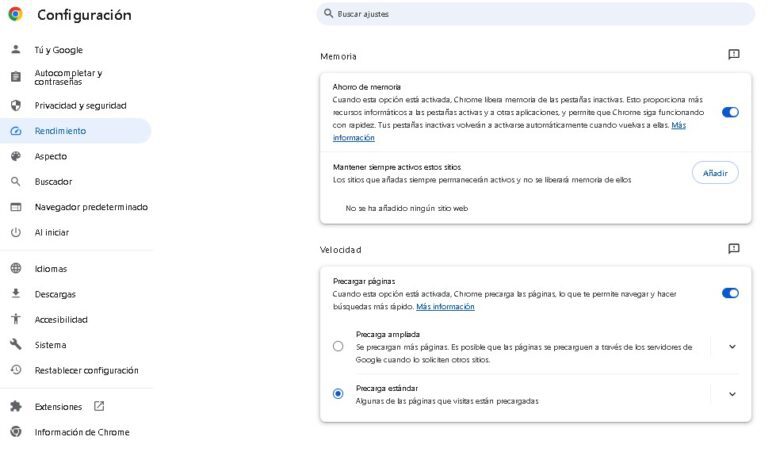
Desaktivéiere onnéideg Programmer a Prozesser
Och wann Google Chrome RAM fir all oppene Tabs benotzt, ass dëst net deen eenzege méiglechen Nodeel vum RAM. Well RAM kuerzfristeg Datelagerung ubitt, benotzen praktesch all Computerprogrammer et zu engem gewësse Mooss. Wat méi RAM Äre Computer huet, wat méi Programmer et gläichzäiteg lafen kann. Wéi och ëmmer, wat méi Programmer Dir zur selwechter Zäit benotzt, dest manner RAM gëtt fir Google Chrome a seng Tabs verfügbar.
Wann de Programm zevill RAM benotzt, fänkt Google Chrome ze luesen. Dir kënnt normalerweis de Programm zoumaachen andeems Dir et einfach am Programm zoumaacht (passt sécher Är Fortschrëtter ze späicheren), awer heiansdo fänkt de Prozess am Browser un.
Et ginn zwou Zorte vun dësen RAM grabbers: Verlängerung an allgemeng Aufgaben. Extensiounen si Programmer déi Dir op Chrome addéiere kënnt, wéi Ad-Blocker an Iwwersetzungspackungen, während Tasks just regelméisseg Programmer sinn déi op spezifesch Websäite lafen, wéi YouTube Videoen.
Fir d'Extensioun auszeschalten, befollegt dës Schrëtt:
- Am Google Chrome klickt op de Méi Knäppchen an der oberer rechter Ecke vun der Fënster.
- Scrollen fir ze vergréisseren.
- Wielt Extensiounen verwalten.
- Desaktivéiere onnéideg Extensiounen andeems Dir op de Knäppchen an der ënneschter rechter Ecke vun all Extensioun klickt.
- Och d'Verlängerung gëtt permanent geläscht andeems Dir op ënnen vum erweiderten Numm klickt an d'Tabs erschéngen.
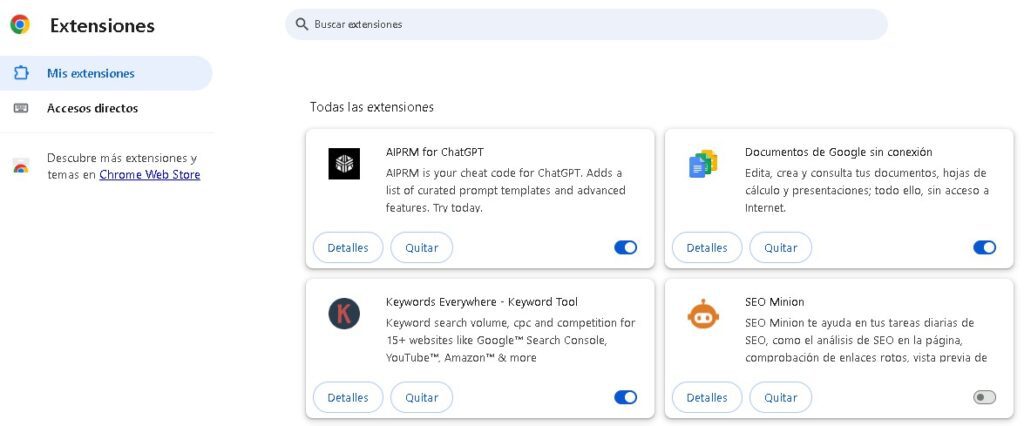
Och wann e puer Extensiounsprogrammer (wéi Ad Blocker) ganz wichteg si fir sécher Surfen, verbrauchen aner Extensiounsprogrammer nëmmen RAM a verlangsamt Google Chrome ouni wierklech Virdeeler ze ginn.
Fir Chrome ze beschleunegen wann Dir Aufgaben ofgeschloss hutt, befollegt dës Schrëtt:
- Am Google Chrome klickt op de Méi Knäppchen.
- Wielt "Méi Tools."
- Klickt Task Manager.
- Wielt d'Aufgab déi Dir wëllt stoppen.
- Klickt fir de Prozess ofzeschléissen.
- Fir eng besser Iddi ze kréien wéi vill RAM all Prozess benotzt, klickt op Memory Usage uewen fir se no Erënnerungsverbrauch ze sortéieren.
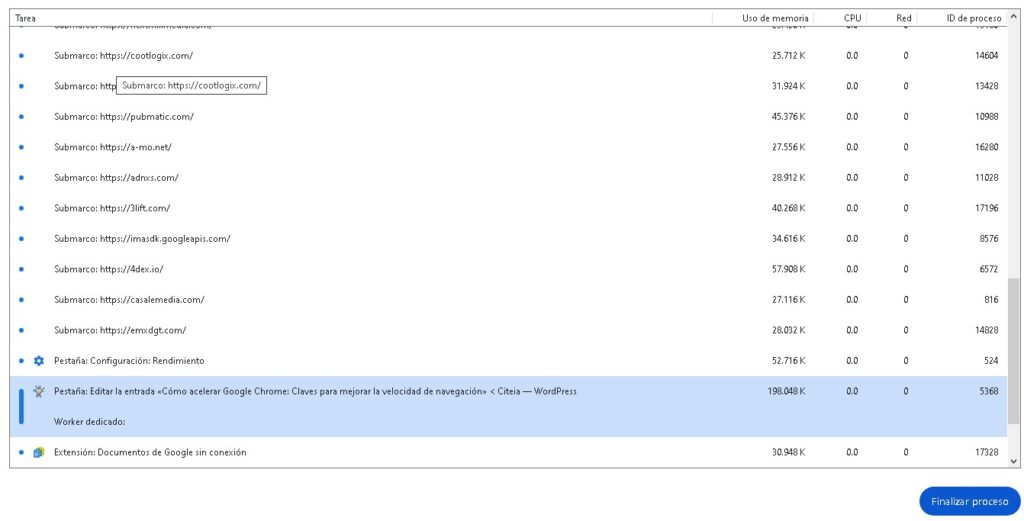
Duebelpréift wéi eng Prozesser Dir plangt zou ze maachen fir sécher ze stellen datt Dir eppes Wichtegs net virzäiteg ophält. Et ass net derwäert zoufälleg net gespäichert Donnéeën ze verléieren just fir Google Chrome ze beschleunegen.
Preload Astellunge konfiguréieren
Vun all de Weeër wéi Dir kéint iwwerdenken Äre Browser ze beschleunegen, d'Benotzung vu viraussiichtleche Programméierunge fir Säiten vir ze lueden ass wahrscheinlech net ee vun hinnen. Awer Google Chrome erlaabt Iech dat ze maachen. Wéi den Numm et scho seet, "preloads" dës Feature d'Säiten déi Dir am meeschte wahrscheinlech besicht. Wann Dir zwangsleefeg maacht, huet Google Chrome schonn de gréissten Deel vum Download gemaach, wat Iech méi séier Zougang zu der Säit gëtt.
Fir Google Chrome Preload Astellungen z'aktivéieren:
- Klickt op de "Méi" Knäppchen an der oberer rechter Ecke vun der Fënster.
- Wielt Astellungen.
- Op der lénker Säit vum Écran, klickt Leeschtung.
- Navigéiert op d'Speed Tab a schalt d'Säit Preloading un oder aus.
Wann aktivéiert, mécht d'Säit Prefetching e "Standard Prefetch" deen nëmmen d'Säiten virfënnt, déi Dir wahrscheinlech besicht. Wann Dir wëllt datt Google e méi breet Netz werfen a méi Site virlueden, klickt Preload Extensioun. Notéiert w.e.g. datt wann Dir iergendeng Aart vu Preloading benotzt, Google automatesch Cookien benotzt.
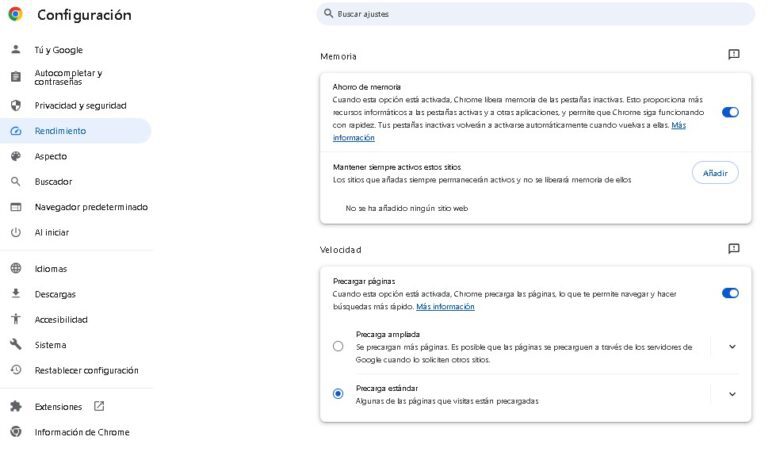
Aktivéiert Annonce Blocking
Et gi vill Grënn fir Online Ad Blocker ze benotzen. E puer Site weisen esou vill Annoncen datt eenzel Säiten bal onliesbar sinn, an Hacker kënnen einfach béiswëlleg Code an d'Annoncen injizéieren, fir Viren ze kreéieren. Awer Ad Blocker kënnen och Google Chrome beschleunegen. Gutt, technesch kënne se all Webbrowser beschleunegen. Wann eng Websäit ze vill Annoncen huet, besonnesch grouss Annoncen, wäert et schwéier sinn fir Google Chrome (an all aner Browser) se ze lueden, well all Annoncen d'Downloadgeschwindegkeet verlangsamen.
Ad Blocker kënne verhënneren datt dës Annoncen lueden, Äre Browser befreien fir séier den Inhalt ze weisen deen Dir wëllt.
Wéi installéiere ech en Ad Blocker am Google Chrome:
- Press de "Méi" Knäppchen an der oberer rechter Ecke vun der Fënster.
- Wielt Extensiounen.
- Klickt op Besicht de Chrome Web Store.
- Gitt "Ad Blocker" an der Sichbar uewen um Écran.
- Press den Enter Knäppchen.
- Klickt op den Ad Blocker deen Dir wëllt. Alternativ, Fuerschung Ad Blocker a wielt dee mat de beschte Bewäertungen.
- Press den Add to Chrome Knäppchen.
- Soubal d'Ad Blocker installéiert ass, hale se weider. Dir musst Iech ni Suergen iwwer Annoncen déi eng Websäit verstoppen oder Google Chrome méi verlangsamen.
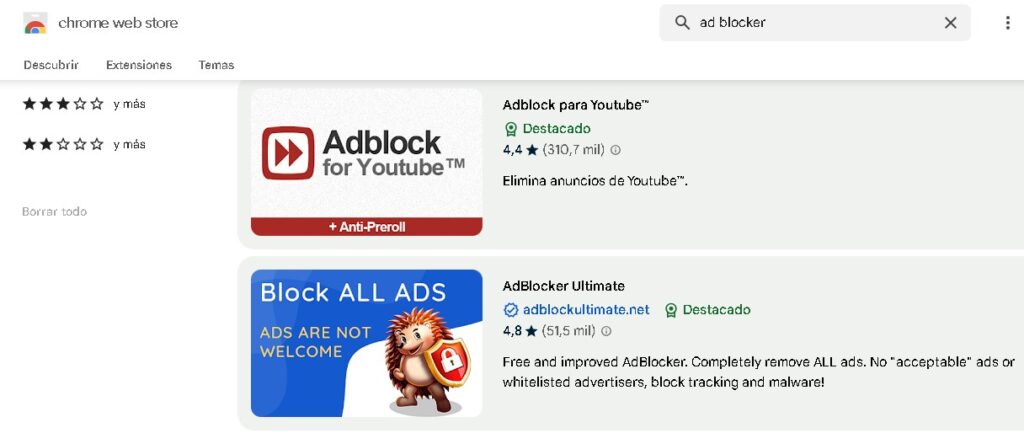
Kloer Cache
Och wann Browser wéi Google Chrome Websäite temporär "späicheren" all Kéier wann Dir se zougitt, späicheren dës Programmer se och permanent am Cache-Erënnerung vun Ärem Computer op der Festplack. Dëse Cache späichert verschidde Dateien, wéi Biller, vu Websäiten, sou datt se méi séier lueden déi nächst Kéier wann Dir se besicht.
Wéi och ëmmer, grad wéi RAM, wann de Cache ze voll gëtt, fänkt de Browser ze luesen. Och wann et widderspréchlech kléngt, andeems de Cache geläscht gëtt, wäert Google Chrome méi Festplack hunn fir mat ze schaffen an dofir wäert et méi séier sinn.
De Cache läschen ass ganz einfach:
- Klickt op de Méi Knäppchen uewe riets vun der Google Chrome Fënster.
- Wielt Browserdaten läschen.
- Wielt wéi wäit zréck Dir de Cache läschen wëllt, vun der leschter Stonn bis zur éischte Kéier wou Dir Google Chrome gestart hutt.
- Vergewëssert Iech datt d'Këscht nieft Cached Biller a Dateien markéiert ass.
- Klickt op Daten läschen.
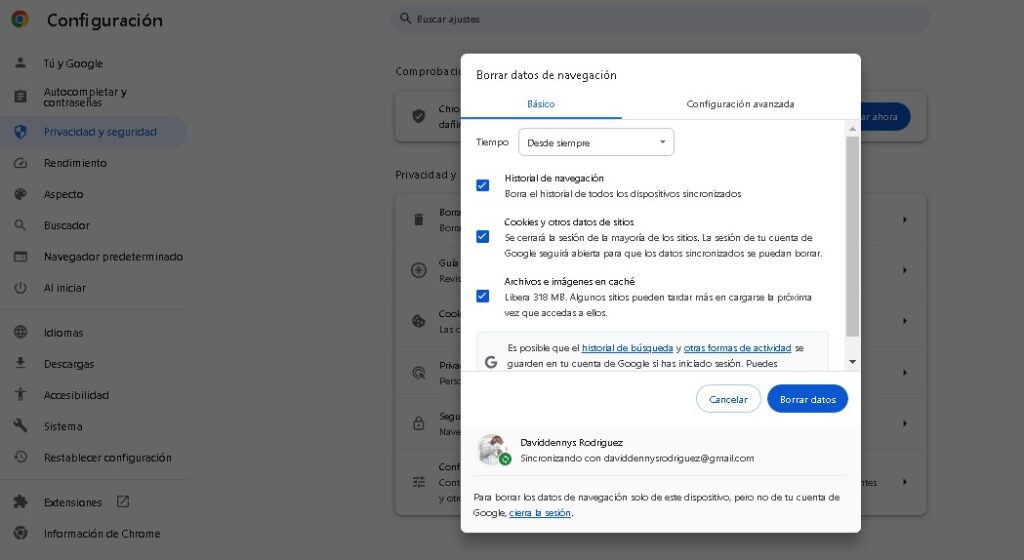
Google Chrome warnt Iech datt e puer Siten d'nächst Kéier wann Dir se besicht lues lued, awer dëst ass nëmmen temporär. Mat der Zäit wäert de Browser méi séier goen. Zousätzlech kënnt Dir dës Fonktioun benotzen fir aner gespäichert Donnéeën ze läschen, wéi d'Browsergeschicht a Cookien.
Wann Dir op den Tab "Advanced" gitt, kënnt Dir och Dateie wéi Passwierder, Site-Astellungen a gehoste Applikatiounsdaten läschen.
Hardware Beschleunegung aktivéieren
Ee vun de Geheimnisse vum Google Chrome Erfolleg ass seng Hardwarebeschleunigung. Typesch benotzt e Webbrowser eng Zentralveraarbechtungseenheet (CPU) fir déi visuell Elementer vun enger Websäit ze maachen. D'Hardwarebeschleunigungsfunktioun läscht e puer vun der Veraarbechtung op aner Stécker vun Hardware, typesch d'Grafikveraarbechtungseenheet (GPU). Wärend CPUs fäeg sinn eng Zuel vun Aufgaben auszeféieren, sinn GPUs am effizientesten fir 2D an 3D Grafiken ze maachen.
Dës Prozessoren sinn e wesentleche Bestanddeel fir all Spillcomputer, a Google Chrome profitéiert vu GPUs fir d'Luede vu Websäite mat komplexe Visuals ze beschleunegen.
Hardware Beschleunegung aktivéieren ass e séieren an einfache Prozess:
- Press de "Méi" Knäppchen uewe riets.
- Wielt Astellungen.
- Scroll down a wielt System an der lénker Ecke vum Écran.
- Aktivéiert d'Grafikbeschleunigung benotzen wann verfügbar Optioun.
- Klickt op de Relaunch Knäppchen nieft dem Schalter fir d'Funktioun z'aktivéieren.
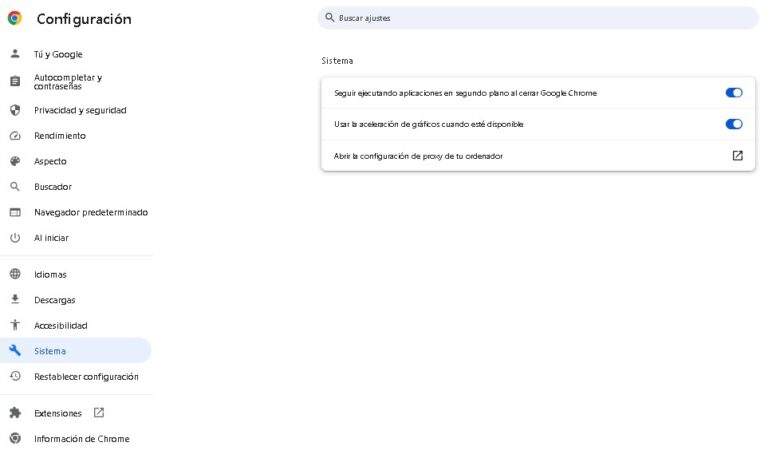
Normalerweis verbessert d'Hardware Beschleunegung d'Geschwindegkeet vu Google Chrome, awer heiansdo kooperéiert de System net mat der Feature. Wann d'Hardwarebeschleunigung Äre Websurfen verlangsamt, befollegt d'Schrëtt hei uewen fir se auszeschalten.
Aktivéiert Energie spueren
D'Wonner vu Wi-Fi erlaabt Iech mat dem Internet bal iwwerall an enger bestëmmter Plaz ze verbannen, awer ausser Dir sidd an en Outlet ugeschloss, benotzt Dir d'Batterie vun Ärem Apparat. Fir Iech ze hëllefen all leschte Kilowatt aus der Batterie vun Ärem Laptop ze pressen, huet Google Chrome Energiespuermodus agefouert.
Dëse Modus reduzéiert d'Browserhannergrondaktivitéit a visuell Effekter, déi op bestëmmte Websäite präsent sinn, wat am Tour manner Batterie verbraucht. Awer dat ass net deen eenzege Virdeel vun Energiespueren. Dës Fonktioun beschleunegt och Google Chrome, well de Browser net wäertvoll RAM op Hannergrondaktivitéiten oder ausgefalene visuellen Effekter verschwenden muss.
Fir den Economizer z'aktivéieren, befollegt dës Schrëtt:
- Press de "Méi" Knäppchen erëm uewen riets vun der Fënster.
- Klickt Parameteren.
- Wielt Leeschtung op der lénker Säit vum Écran.
- Scroll op d'Energie Tab.
- Aktivéiert Energiespueren mam Knäppchen an der oberer rechter Ecke vun der Tab.
- Wielt wann Dir wëllt datt de Power Saver aktivéiert gëtt: Wann d'Batterie vum Computer 20% Kraaft lénks huet oder ëmmer wann se ausgeschalt ass.
Wéinst sengem Design funktionnéiert den Energiespuermodus vu Google Chrome nëmme mat Laptops. Wann Dir de Browser op engem Desktop Computer benotzt, musst Dir Chrome d'Kraaft an d'Erënnerungsverbrauch op aner Manéier reduzéieren.
Préift no Virussen
Am schlëmmste Fall, wann näischt d'Längegkeet vum Google Chrome Browser beschleunegt, kann e Virus Schold sinn. Dës lëschteg Programmer verstoppen sech gär a Computeren a verursaachen all Zorte vu Verstouss. Onofhängeg vun hirem Zweck, Viren iessen ëmmer RAM an ausser Dir läscht Malware, wäerte se Ären Internetbrowser an aner Computerprozesser verlangsamen.
Fir e Virus oder all Typ vu Malware ze eliminéieren, scannt einfach Äre Computer. Den Internet ass voller Sécherheetssuiten déi illegal Programmer op Ärem PC entdecken kënnen. Download eng a fänkt eng Analyse un; Wat méi Dateien den Antivirus scannt, dest méi wahrscheinlech ass et de Virus ze fannen deen d'Verlängerung verursaacht.
Ofhängeg vun der Komplexitéit vun der Malware, musst Dir vläicht Rootkit Scannen aktivéieren oder souguer e Programm benotzen deen nach méi grëndlech botzt. Dir musst souguer de Computer an Äre lokalen Reparaturzentrum huelen, awer um Enn sollt Dir de Virus ewechhuelen.
Schalt aner Apparater, déi mam Internet verbonne sinn, aus
Wann Dir en Internet Package vun engem Provider kontraktéiert, bestëmmt de Betrag deen Dir bezuelt Är Upload- an Downloadgeschwindegkeet, souwéi d'Bandbreedung. D'Bandbreedung ass wahrscheinlech méi wichteg well et de Gesamtbetrag vun Daten bestëmmt, déi op eemol transferéiert kënne ginn. Wann Äre Computer mat Google Chrome wuertwiertlech deen eenzegen Internet-verbonne Gerät an Ärem Heem ass, wäert Dir wahrscheinlech ni lues Surfen Geschwindegkeet stoussen. Wéi och ëmmer, wann en anere Computer Är Internetverbindung deelt, musst Dir Är Bandbreedung deelen. Wann Dir ze vill Apparater mam Internet iwwer e Modem oder Router verbënnt, sinn se all betraff.
Wann Äre Google Chrome Browser verlangsamt gëtt, fuert ronderëm Äert Haus a kuckt wat mam Internet verbonnen ass. Dann ausschalten oder ausschalten wat Dir ouni maache kënnt. Braucht Dir wierklech Äre Kaffismaschinn fir mat Wi-Fi ze verbannen? Kënnt Dir waarden bis Dir déi lescht Spillupdates fir Är Xbox Series X oder PlayStation 5 eroflueden? Wann jo, schalt se elo aus an Dir gesitt wéi Google Chrome beschleunegt.
Restart de Modem / Router
Wann Dir jeemools eng Helpline geruff hutt fir en Apparat ze léisen, hutt Dir wahrscheinlech d'Fro héieren: "Hutt Dir probéiert et auszeschalten an erëm un?" Et ass souwuel en Thema an eng bewisen Léisung. Déi meescht vun der Zäit kënnen Computerproblemer fixéiert ginn andeems Dir de beleidegte Programm einfach zoumaacht an de Computer nei starten oder nei start. Wann Google Chrome lues leeft, kann de Browser oder de Computer nei starten, awer wann dat net funktionnéiert, kann de Problem mat Ärem Router oder Modem sinn.
De Modem schéckt a kritt all Daten un den ISP an de Router verbënnt den Apparat mam Modem. Wann e Feeler an engem vun dëse Fäll geschitt, beaflosst et alles verbonnen. De Modem huet souguer säin eegene RAM, grad wéi de RAM vun engem Computer, a wann de RAM bal voll ass, wäert de Browser verlangsamen. Just wéi de RAM vun Ärem Computer, d'Botzen vum RAM vun Ärem Modem wäert d'Saache beschleunegen.

Follegt d'Schrëtt hei ënnen fir Äre Modem zréckzesetzen an d'Lähnlechkeet vun Ärem Browser ze fixéieren.
- Dréckt den Power Button fir de Modem auszeschalten (d'Positioun vun dësem Schalter variéiert jee no Modell).
- Och schalt Äre Router aus, just fir sécher ze sinn.
- Wann Dir e Modem a Router Kombinatioun hutt, kënnt Dir dëse Schrëtt iwwersprangen.
- Trennt de Modem an de Router aus.
- Waart 10 bis 30 Sekonnen fir sécherzestellen datt all Kondensatoren entlooss ginn. Dës Aktioun garantéiert datt de RAM geläscht gëtt an all Astellunge zréckgesat ginn.
- Connect de Modem an de Router erëm a schalt se erëm un.
Unzehuelen datt d'Ursaach de Modem an / oder de Router ass, wäert Ären Netz beschleunegen egal wéi ee Browser Dir wielt.
wait geduldig
Wann Dir all méiglech Léisungen an dësem Artikel probéiert hutt, ass de Problem vläicht net mat Iech. Wéi gesot, mir denken un den Internet als en zwee-Wee-Gespréich tëscht Ärem Computer an enger Onmass Serveren, a verschidde ISPs maachen dat méiglech. Wann Dir awer Problemer mam Service vun Ärem Provider hutt, hutt Dir vläicht eng lues Verbindung oder souguer guer keng Verbindung.
Préift de Status vun Ärem ISP Internetservice fir ze kucken ob dat de Fall ass. Zéckt och net fir Siten wéi DownDetector ze besichen fir ze kontrolléieren ob de Problem nëmmen e puer Site beaflosst an net de ganze Web.